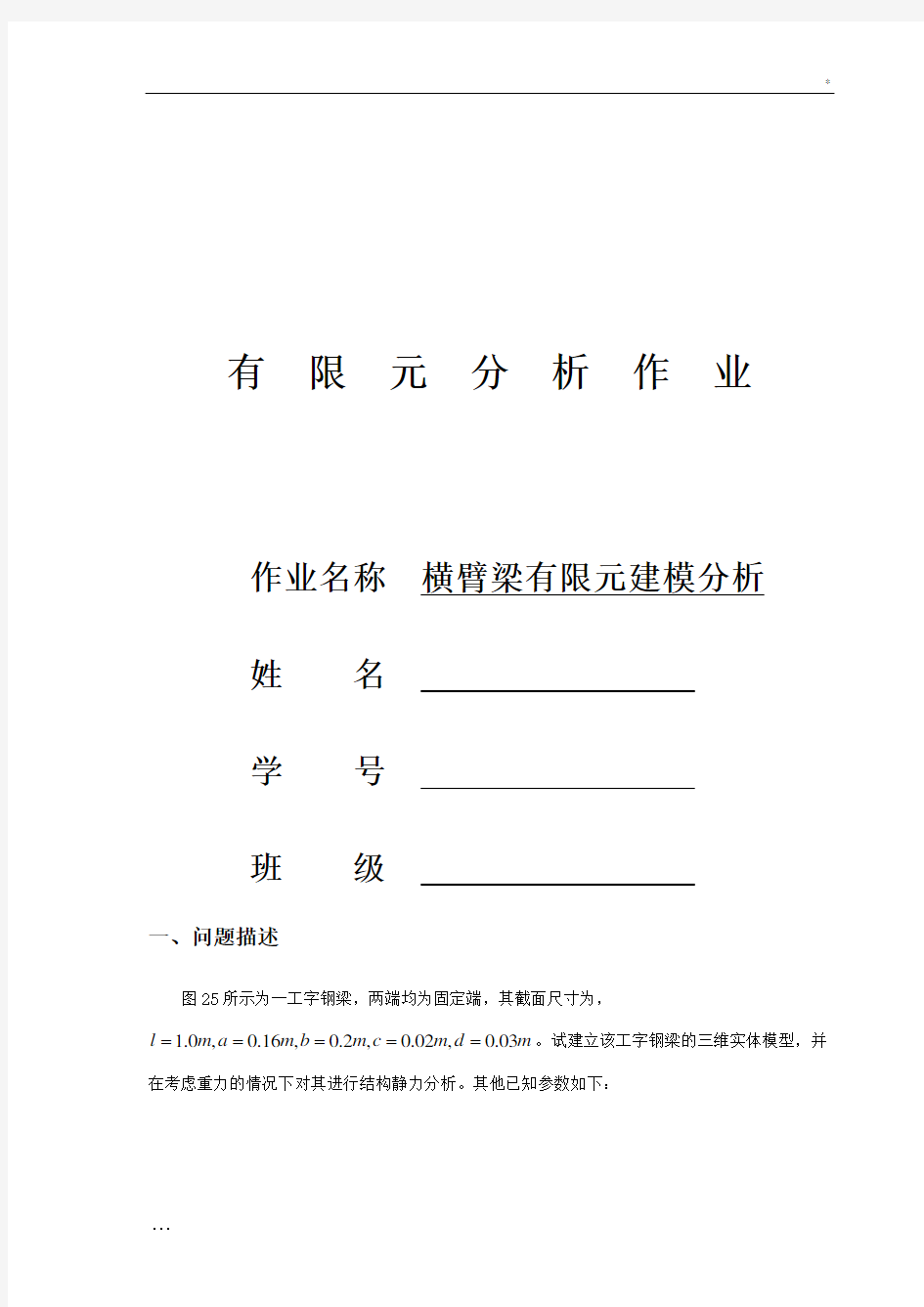

有限元分析作业
作业名称横臂梁有限元建模分析
姓名
学号
班级
一、问题描述
图25所示为一工字钢梁,两端均为固定端,其截面尺寸为,
16
,
2.0
,
.0
=
=
=。试建立该工字钢梁的三维实体模型,并
.0
=
0.1=
,
l03
c
m
m
d
m
02
b
,
m
.0
m
a
在考虑重力的情况下对其进行结构静力分析。其他已知参数如下:
···
···
弹性模量(也称杨式模量) E= 206GPa ;泊松比
3
.0=u ;
材
料密度3
/7800m kg =ρ;重力加速度2
/8.9s m g =;
作用力Fy 作用于梁的上表面沿长度方向中线处,为分布力,其大小Fy=-5000N
二、实训目的
本实训的目的是使学生学会掌握ANSYS 在三维实体建模方面的一些技术,并深刻体会ANSYS 软件在网格划分方面的强大功能。
三、结果演示
使用ASSY S 8。0软件对该工
字钢梁进行结构静
图26单元类型库对话框
图27 单元类型对话框
图25 工字钢结构示意图
···
力分析,显示其节点位移云图。
四、实训步骤
(一)ASSYS8.0的启动与设置
与实训1第一步骤完全相同,请参考。
(二)单元类型、几何特性及材料特性定义
1定义单元类型。点击主菜单中的“Preprocessor>Element Type >Add/Edit/Delete ”,弹出对话框,点击对话框中的“Add…”按钮,又弹出一对话框(图26),选中该对话框中的“Solid ”和“Brick 8node 45”选项,点击“OK ”,关闭图26对话框,返回至上一级对话框,此时,对话框中出现刚才选中的单元类型:Solid45,如图27所示。点击“Close ”,关闭图27
所示对话框。注:Solid45单元用于建立三维实体结构的有限元分析模型,该单元由8个节点组成,每个节点具有X 、Y 、Z 方向的三个移动自由度。
2.定义材料特性。点击主菜单中的 “Preprocessor>Material Props >Material Models ”,弹出窗口如图28所示,逐级双击右框中“Structural\ Linear\ Elastic\ Isotropic ”前图标,弹出下一级对话框,在“弹性模量”(EX )文本框中输入:2.06e11,在“泊松比”(PRXY )文本框中输入:
0.3,如图29所示,点击“O K ”
图28 材料特性对话框
图28 材料特性参数对话框
···
按钮,回到上一级对话框,然后,双击右框中的“Density ”选项,在弹出对话框的“DENS ”一栏中输入材料密度:7800,点击“OK ”按钮关闭对话框。最后,点击图2-31所示窗口右上角“关闭”该窗口。
(三)工字钢三维实体模型的建立
1.生成关键点。图30
所示的工
字钢梁的横截面由12个关键点连线而成,其各点坐标分别为:1(-0.08,0,0)、2(0.08,0,0)、3(0.08,0.02,0)、4(0.015,0.02,0)、5(-0.015,0.18,0)、6(-0.08,0.18,0)、7(0.08,0.02,0)、8(-0.08,0.02,0)、9(-0.08,0.18,0)、10(-0.015,0.18,0)、11(-0.015,0.02,0)、12(-0.08,0.02,0)。点击主菜单中的“Preprocessor>Modeling>Create>
Keypoints>In Active CS ”,弹出对话框。在“Keypoint number ”一栏中输入关键点号1,在“XYZ Location”一栏中输入关键点1的坐标(-0.08,0,0),如图30所示,点击“Apply ”按钮,同理将2~12点的坐标输入,此时,在显示窗口上显示所生成的12个关键点的位置。
2.生成直线。点击主菜单中的“Preprocessor>Modeling>Create >Lines >Lines>StraightLine ”,弹出关键点选择对话框,依次点选关键点1、2,点击“Apply ”按钮,即可生成第一条直线。同
图30 节点生成参数输入对话框
图31 生成直线显示
图32 面选择对话框
···
理,分别点击2、3;3、4;4、5;5、6;6、7;7、8;8、9;9、10;10、11;11、12;12、1可生成其余11条直线。生成后的组成工字钢梁横截面的直线如图31所示。
3.生成平面。点击主菜单中的“Preprocessor>Model ing>Create >Areas>Ar bitrary>By Lines ”,弹出“直线选择”对话框,依次点选1~12直线,点击“OK ”按钮关闭
对话框,即可生成工
字钢的横截面。
4.生成三维实体。点击主菜单中的“Preprocessor>Modeling>>Operate>Extrude>Areas >Along Normal ”,弹出平面选择对话框32,点选上一步骤生成的平面,点击“OK ”按钮。之后弹出另一对话框33,在“DIST ”一栏中输入:1(工字钢梁的长度),其他保留缺省设置,点击OK 按钮关闭对话框,即可生成工字钢梁的三维实体模型。如图34所示。
(四)网络划分
1.设定单元大小。点击主菜单中的“Preprocess or>Meshing>M eshTool ”,弹出对话框,在“Size Control ”标签中的Global 一栏点击Set 按钮,弹出
图33 平面拉伸成体的参数设置
图34 工字钢梁三维实体模型
图36 划分网格后的工字钢梁模型
“网格尺寸设置”对话框,在SIZE一栏中输入:0.02,其他保留缺省设置,点击OK按钮关闭对话框。
2.接着上一步,在图35的划分网格的对话框中,选中单选框“Hex”和“Sweep”,其他保留缺省设置,然后点击“Sweep”按钮,弹出体选择对话框,点选34中的工字钢梁实体,并点击OK按钮,即可完成对整个实体结构的网格划分,其结果如36所示。
(五)施加载荷
1.施加位移约束。点击主菜单的“Preprecessor>Loads>Define
Loads>Apply>Structuaral>Displacemengt>On Areas”,弹出面选择对话框,点击该工字梁的左端面,点击“OK”按钮,弹出对话框如图示,选择右上列表框中的“All DOF”,并点击“OK”按钮,即可完成对左端面的位移约束,相当于梁的固定端。同理,对工字钢的右端面进行固定端约束。
2.施加分布力(Fy)载荷。
(1)选择施力节点。点击应用菜单中的“Select>Entities...”,弹出对话框如图37所示,在第一个列表框中选择“Nodes”选项,第二个列表框中选择“By Location”选项,选中“Zcoordinates”单选框,并在“Min,Max”参数的文本框中输入:0.5(表示选择工字钢梁沿的中间横截面上的所有节点),其他参数保留缺省设置,点击“Apply”按钮完成选择。点击“Plot”按钮,在显示窗口上显示出工字钢梁中间横截面上的所有节点。然后,在图37所示对话框中选中“Zcoordinates”单选框,在“Min,Max”参数文本框中输入:0.2(表示工字钢梁的上表面),选中“Reselect”(表示在现有活动节点——即上述选择的中间横截面中,再选择y坐标等于0.2的节点为活动节点)单选框,其他参数保留缺省设置(参见图37),然后依次点击“Apply”和“Plot”按钮,即可在显示窗口上显示出工字钢梁上表面沿长度方向中线处的一组节点,这组节点即为施力节点。
···
···(2)施加载荷。点击主菜单中的
“Preprocessor>Loads>Define
Loads>Apply>Structural>Force/Moment>On Loads”,弹
出“节点选择”对话框,点击“Pick All”按钮,即可选
中(1)中所选择的这组需要施力的节点,之后弹出另一
个对话框,在该对话框中的“Direction of force/mom”
一项中选择:“FY,在Force/moment value”一项中输入:
-5000(注:负号表示力的方向与Y的方向相反),其他
保留缺省装置,如图38所示,然后点击“OK”按钮关闭
对话框,这样,通过在该组节点上施加与Y向相反的作用
力,就可以模拟该实训中所要求的分布力Fy =-5000N。
(3)恢复选择所有节点。在求解之前必须选择所有
已创建的对象为活动对象(如点、线、面、体、单元等),
否则求解会出错。因此,点击应用菜单中的
“Select>Everything”,即可完成该项工作。
需要注意的是,此时显示窗口仅显示施力节点及作用
力的方向箭头。若要显示整个工字钢梁的网络模型,可点
击应用菜单中的“Plot>Elements”即可。
3.施加重力载荷。点击主菜单中的
“Preprocessor>Loads>Define
Loads>Apply>Structural>Inertia>Gravity”,在弹出对
话框的“ACELY”一栏中输入:9.8(表示沿Y方向的重力
加速度为9.8m/s,系统会自动利用密度等参数进行分析计算),其他保留缺省设置,点击“OK”关闭对话框。
到此为止,有限元分析的前置处理部分已经结束。
(六)求解
点击主菜单中的“Solution>Solve>Current LS”,在弹出对话框中点击“OK”按钮,开始进行分析求解。分析完成后,又弹出一信息窗口提示用户已完成求解,点击“Close”按钮关闭对话框
图35 网格划分对话框
图37 节点选择
即可。至于在求解时产生的STATUS Command窗口,点击“File>Close”关闭即可。
说明:到此为止,有限元分析的求解部分已经结束。
(七)分析结果浏览
1.绘制节点位移云图。点击主菜单中的“General Postproc>Plot Results>Contour Plot>Nodal Solu”,弹出对话框,选中右上列表框“Translation”栏中的“UY”选项,其他保留缺省设置。点击“OK”按钮,即可显示本实训工字钢梁各节点在重力和Fy作用下的位移云图,如图40所示。同理,通过在图39所示对话框中选择不同的选项,也可以绘制各节点的应力以及沿其他方向的云图。
2.列举各节点的位移解。点击主菜单中的General Postproc>Plot Results>Contour Plot>Nodal Solu”,弹出对话框如图39所示,全部保留缺省设置,点击“OK”按钮关闭对话框,并弹出一
列表窗口,显示了该
工字钢梁
各节点的
位移情况,
图38 施加载荷时的参数设置
···
图39 节点位移显示设置
MATLAB: MATLAB是美国MathWorks公司出品的商业数学软件,用于数据分析、无线通信、深度学习、图像处理与计算机视觉、信号处理、量化金融与风险管理、机器人,控制系统等领域。 MATLAB是matrix&laboratory两个词的组合,意为矩阵工厂(矩阵实验室),软件主要面对科学计算、可视化以及交互式程序设计的高科技计算环境。它将数值分析、矩阵计算、科学数据可视化以及非线性动态系统的建模和仿真等诸多强大功能集成在一个易于使用的视窗环境中,为科学研究、工程设计以及必须进行有效数值计算的众多科学领域提供了一种全面的解决方案,并在很大程度上摆脱了传统非交互式程序设计语言(如C、Fortran)的编辑模式。 MATLAB和Mathematica、Maple并称为三大数学软件。它在数学类科技应用软件中在数值计算方面首屈一指。MATLAB可以进行矩阵运算、绘制函数和数据、实现算法、创建用户界面、连接其他编程语言的程序等。MATLAB的基本数据单位是矩阵,它的指令表达式与数学、工程中常用的形式十分相似,故用MATLAB来解算问题要比用C,FORTRAN等语言完成相同的事情简捷得多,并且MATLAB也吸收了像Maple等软件的优点,使MATLAB成为一个强大的数学软件。在新的版本中也加入了对C,FORTRAN,C++,JAVA的支持。 MATLAB有限元分析与应用:
《MATLAB有限元分析与应用》是2004年4月清华大学出版社出版的图书,作者是卡坦,译者是韩来彬。 内容简介: 《MATLAB有限元分析与应用》特别强调对MATLAB的交互应用,书中的每个示例都以交互的方式求解,使读者很容易就能把MATLAB用于有限分析和应用。另外,《MATLAB有限元分析与应用》还提供了大量免费资源。 《MATLAB有限元分析与应用》采用当今在工程和工程教育方面非常流行的数学软件MATLAB来进行有限元的分析和应用。《MATLAB有限元分析与应用》由简单到复杂,循序渐进地介绍了各种有限元及其分析与应用方法。书中提供了大量取自机械工程、土木工程、航空航天工程和材料科学的示例和习题,具有很高的工程应用价值。
Ansys有限元分析实例[教学] 有限元分析案例:打点喷枪模组(用于手机平板电脑等电子元件粘接),该产品主要是使用压缩空气推动模组内的顶针作高频上下往复运动,从而将高粘度的胶水从喷嘴中打出(喷嘴尺寸,0.007”)。顶针是这个产品中的核心零件,设计使用材料是:AISI 4140 最高工作频率是160HZ(一个周期中3ms开3ms关),压缩空气压力3-8bar, 直接作用在顶针活塞面上,用Ansys仿真模拟分析零件的强度是否符合要求。 1. 零件外形设计图:
2. 简化模型特征后在Ansys14.0 中完成有限元几何模型创建:
3. 选择有限元实体单元并设定,单元类型是SOILD185,由于几何建模时使用的长度单位是mm, Ansys采用单位是长度:mm 压强: 3Mpa 密度:Ton/M。根据题目中的材料特性设置该计算模型使用的材料属性:杨氏模量 2.1E5; 泊松比:0.29; 4. 几何模型进行切割分成可以进行六面体网格划分的规则几何形状后对各个实体进行六面体网格划分,网格结果: 5. 依据使用工况条件要求对有限元单元元素施加约束和作用载荷:
说明: 约束在顶针底端球面位移全约束; 分别模拟当滑块顶断面分别以8Bar,5Bar,4Bar和3Bar时分析顶针的内应力分布,根据计算结果确定该产品允许最大工作压力范围。 6. 分析结果及讨论: 当压缩空气压力是8Bar时: 当压缩空气压力是5Bar时:
当压缩空气压力是4Bar时: 结论: 通过比较在不同压力载荷下最大内应力的变化发现,顶针工作在8Bar时最大应力达到250Mpa,考虑到零件是在160HZ高频率在做往返运动,疲劳寿命要求50百万次以上,因此采用允许其最大工作压力在5Mpa,此时内应力为156Mpa,按线性累积损伤理论[3 ]进行疲劳寿命L-N疲劳计算,进一部验证产品的设计寿命和可靠性。
1 信令分析 在分析问题时,请参照正确的流程,逐步检查到底哪一条消息没有收到,并且分析上一条消息里面携带的内容,从而定位原因所在。 1.1 主被叫呼叫建立流程 1.1.1正常信令 在分析接入问题时,请参照上图所示正确的流程,逐步检查到底哪一条消息没有收到,且分析上一条消息里面携带的内容,从而定位原因所在 【注】Abis-BTS setup消息里面,携带了接入的小区、扇区、walsh码、频点。 关键点1:BSC向MSC发送CM Service Request后,是否收到Assignment Request。如果没有收到MSC发的Assignment Request,等到6s后定时器超时,基站会给手机发送release order.这种情况是A1接口失败。 关键点2:BTS是否向BSC发送Abis-BTS Setup Ack。Abis如有问题,如误码高、信令链路带宽不足等,将会体现为Abis无法建链成功,话统原因“指配资源失败” 关键点3:是否发送ECAM(扩展信道指配消息)消息。如Abis正常建链,但却没有发送ECAM消息,在话统里面会体现为“指配资源失败”,可能原因是walsh、CE、power不足。 关键点4:是否在F-DSCH发送order message,如没有收到,说明捕获业务信道前导帧
失败。 关键点5:是否发送Assignment complete。如发送表明呼叫建立成功。如没有收到,在话统里面体现为“信令交互失败”。 被叫流程与主叫几乎完全一致,被叫中的Paging Response相当于主叫的origination message。 1.1.2典型异常信令 1、A1接口失败。 2、传输误码率高导致指配资源失败
用有限元分析Hyperworks结构 机制1091 19号何志强 论文关键词:拓扑优化形状优化精密铸造后悬置支架有限元分析 论文摘要: 本文主要阐述借助于Alatir公司的Hyperworks结构优化软件,对精密铸造产品进行结构优化设计,且以对某汽车驾驶室后悬置支架的结构优化为例,着重介绍了拓扑优化和形状优化在精密铸造产品结构设计上的应用方法及功能。事实表明拓扑优化和形状优化的联合应用,对精密铸造产品的结构设计起到非常关键的帮助作用,最后通过此软件对优化后的产品结构进行有限元分析,验证优化后产品结构的强度和刚度。 HyperWorks在精密铸造产品优化设计中的应用 一、引言 在当前的汽车工业中,减轻设计重量和缩短设计周期是两个突出的问题,在传统的设计中,由于机械产品机构的复杂性,长期以来主要应用经验类比设计,对产品结构作定性分析和经验类比估算,在决定实际结构时,一般都取较大的安全系数,结果使得产品都是“傻”、“大”、“粗”,使材料的潜力得不到充分发挥,产品的性能也得不到充分的把握。所以传统的汽车设计思路已经不能满足当前设计的需要。汽车轻量化设计开始占据了汽车发展中的主要地位,它既可以提高车辆的动力性,降低成本,减少能源消耗又能减少污染。但是,简单的汽车轻量化设计却是一把双刃剑,它在减轻汽车重量的同时,也牺牲了车辆的强度和刚度,甚至对产品的结构寿命也产生影响,在此情况下,有限元分析方法在汽车设计中的合理应用就得到了充分体现,经过近几年的实践证明,Altair公司的有限元分析技术以及拓扑优化技术在汽车行业获得了非常成功的应用。特别是对于一些结构复杂的汽车铸造结构件,Hyperworks 的有限元分析技术、拓扑优化和形状优化技术的推广使得材料的潜能及铸造的优势得到了充分的发挥。 本文将详细介绍利用Hyperworks的拓扑优化和形状优化技术对东风商用车驾驶室后悬置支架进行减重优化设计的应用过程。以及如何应用Hyperworks验证改进结构后的应力和应变情况,使该后悬置支架减重优化后的结构能够满足产品的使用性能和铸造工艺性要求。 二、有限元法的概念和优化设计流程确立 2.1有限元法和有限单元的概念 有限元法又称有限单元法,是结构分析的一种数值计算方法,它随着计算机的发展而应运而生,并得到了广泛应用,目前已成为工程数值分析的有力工具。在实际工程应用中,我们首先把CAD模型分割成有限个实体或者壳单元。一般作为实体单元所适合的结构,是具有三维形状变化的物体,不太适合棒状、平板状的物体。实体单元是利用3D-CAD所作
机床重要部件的有限元分析及优化设计 摘要本文选取了某型机床中的重要部件床身作为研究对象,利用Solidworks软件进行三维设计造型,分析其在极限工作条件下的受力情况,并利用有限元分析软件ANSYS对模型进行受力分析和模态分析,得出了极限工作条件下,床身的受力、变形和振动的情况,找出设计中存在的缺陷进行优化设计,为机床的设计提供参考依据。 关键词机床;重要部件;有限元;优化设计 机床是加工制造的最基本的设备,它是由多个零部件组成的复杂组合结构,其机构的设计对机床的加工性能影响很大。传统的设计需要在原型设计的基础上经过长期的实践,不断改进,逐渐完善,最终定型为一个成熟的产品。现代的设计中,可以充分利用各种分析软件,在设计阶段就能够及时发现和解决原设计中存在的问题,对实现并行设计,提高质量和生产效率起到了非常重要的作用。 机床的各零部件中,床身作为支承和定位的主要零件对机床整体刚性和精度起到关键性作用。本文选取了某厂CK6150型车床作为研究对象,综合分析了该机床在受到综合应力的情况下,床身的受力、变形和振动情况,并对设计中的缺陷进行优化设计。 1 机床的三维造型 此次设计采用Solidworks软件对机床各个零部件进行设计造型并进行整机装配。 2 受力及约束分析 床身在加工中受到的应力主要有切削力和工艺系统的重力。 为了模拟机床在极限工作条件下的变形和振动情况,此次分析中模拟了加工φ500*1000mm的45钢棒料毛坯,使用45°外圆车刀,背吃刀量ap=5mm,进给量f=0.5mm,切削速度vc=500r/mm,切削点位置为毛坯中段。 1)由切削45钢主切削力公式Fc≈2ap·f (kN)得: Fc≈2ap·f =2*5*0.5=5 kN 由吃刀抗力公式Fp≈(0.2~0.5)Fc,估算出: Fp≈4kN 由进给抗力公式Ff≈(0.1~0.4)Fc,估算出:
《有限元分析及优化设计》实验指导书 桂林电子科技大学机电工程学院 庄未编 2012年05月
实验一:平面问题的结构分析计算 1.实验目的 ?了解ANSYS软件的基本功能与应用范围; ?熟悉在计算机上运用ANSYS软件的基本步骤和方法; ?结合具体平面问题实例,利用ANSYS软件进行计算分析; ?时间许可,可对上述实例利用有限元方法进行计算,并与ANSYS计算结 果进行分析比较. 2.实验内容 1. 结合具体平面问题实例,利用ANSYS软件进行计算分析; 2. 利用ANSYS软件进行建模,并施加约束和载荷; 3 对计算结果进行比较分析与讨论; 4. 时间许可,可对上述实例利用ANSYS的非交互模式(Batch Mode/命令流 的方式)再进行一次计算,并与用ANSYS交互模式的计算结果进行分 析比较. 3.实验预习报告内容要求 实验预习报告在实验前写好,其主要内容应包括: 复习有限元法基本原理、解题方法与步骤等,建立有限元模型应包含的内容; 提供具体平面问题的结构简图,画出计算模型; 对给定的平面问题实例的结果进行预估,以供计算后进行比较讨论用; 4.上机实践举例 一)如图1所示的6结点4单元平面应力平板问题.各三角形单元的直角边的长度为α=10mm,假设平板的厚度t=5mm,材料均匀,其弹性模量E=200GPa, 泊 松比μ=0.3.今在结点1处,竖直向下作用一个力P=1,若不计平板重量( 即设容重γ=0 ).利用ANSYS软件进行分析。
图1 二)、求解下图所示的平面问题。 图2 实验二:轴对称实体结构静力有限元分析 1. 实验目的 ? 了解ANSYS 软件的基本功能与应用范围; ? 熟悉在计算机上运用ANSYS 软件的基本步骤和方法; ? 结合具体实体问题实例,利用ANSYS 软件进行计算分析; ? 时间许可,可对上述实例利用有限元方法进行计算,并与ANSYS 计算结 果进行分析比较.
《有限元基础教程》作业二:平面薄板的有限元分析 班级:机自101202班 姓名:韩晓峰 学号:201012030210 一.问题描述: P P h 1mm R1mm 10m m 10mm 条件:上图所示为一个承受拉伸的正方形板,长度和宽度均为10mm ,厚度为h 为1mm ,中心圆的半径R 为1mm 。已知材料属性为弹性模量E=1MPa ,泊松比为0.3,拉伸的均布载荷q = 1N/mm 2。根据平板结构的对称性,只需分析其中的二分之一即可,简化模型如上右图所示。 二.求解过程: 1 进入ANSYS 程序 →ANSYS 10.0→ANSYS Product Launcher →File management →input job name: ZY2→Run 2设置计算类型 ANSYS Main Menu: Preferences →select Structural → OK 3选择单元类型 ANSYS Main Menu: Preprocessor →Element Type →Add/Edit/Delete →Add →select Solid Quad 4node 42 →OK → Options… →select K3: Plane Strs w/thk →OK →Close 4定义材料参数 ANSYS Main Menu: Preprocessor →Material Props →Material Models →Structural →Linear →Elastic →Isotropic →input EX: 1e6, PRXY:0.3 → OK 5定义实常数以及确定平面问题的厚度 ANSYS Main Menu: Preprocessor →Real Constants …→Add/Edit/Delete →Add →Type 1→OK →Real Constant Set No.1,THK:1→OK →Close 6生成几何模型 a 生成平面方板 ANSYS Main Menu: Preprocessor →Modeling →Create →Areas →Rectangle →By 2 Corners →WP X:0,WP Y:0,Width:5,Height:5→OK b 生成圆孔平面 ANSYS Main Menu: Preprocessor →Modeling →Create →Areas →Circle →Solid Circle →WPX=0,WPY=0,RADIUS=1→OK b 生成带孔板 ANSYS Main Menu: Preprocessor →Modeling →Operate →Booleans → Subtract →Areas →点击area1→OK →点击area2→OK 7 网格划分 ANSYS Main Menu: Preprocessor →Meshing →Mesh Tool →(Size Controls) Global: Set →SIZE: 0.5 →OK →iMesh →Pick All → Close 8 模型施加约束
第23卷第4期浙江水利水电专科学校学报Vol.23No.42011年12月J.Zhejiang Wat.Cons &Hydr.College Dec.2011 基于SolidWorks 软件的连杆有限元分析与优化设计 王 莺1,叶 菁 2 (1.浙江水利水电专科学校,浙江杭州310018;2.浙江省天正设计工程有限公司,浙江杭州310012) 摘要:CAE (计算机辅助分析)已是产品开发中不可或缺的环节.利用CAE 的结果,可以更有效地控制产品质量, 降低因修正错误所耗费的成本.通过利用三维CAD 软件SolidWorks 对连杆建模,并利用SolidWorks 提供的COS-MOSXpress 工具进行有限元分析,根据设计要求对连杆的结构进行优化,经测试连杆的优化设计是可行的.关键词:SolidWorks ;COSMOSXpress ;连杆;有限元分析;结构优化中图分类号:TP391.77 文献标志码:A 文章编号:1008-536X (2011)04- 0051-03Finite Element Analysis and Optimization Design of Connecting Rod Based on SolidWorks WANG Ying 1,YE Jing 2 (1.Zhejiang Water Conservancy and Hydropower College ,Hangzhou 310018,China ;Zhejiang Titan Design and Engineering CO.LTD.,Hangzhou 310012,China ) Abstract :CAE (computer-aided analysis )is an integral part of product development.By using of CAE ,the product quality can be controlled more effectively ,while the cost of error correcting can be reduced.In this paper ,3D modeling of Con-necting Rod is set up based on SolidWork ,and finite element analysis of Connecting Rod is also made by using COSMOSX-press.The structure is optimized in order to meet design requirements ,which is proved to be feasible by test.Key words :SolidWorks ;COSMOSXpress ;connecting rod ;finite element analysis ;structure optimization 收稿日期:2011-10-14基金项目:2011年度浙江水利水电专科学校校级科研基金资助 项目(XKY-201105)作者简介:王莺(1978-),女,浙江杭州人,讲师.主要从事 CAD /CAM 及虚拟产品设计开发的研究工作. 0引言 在过去,一个机械零部件设计完成后,需要加工一个样品来做简单的破坏性检测,觉得可以就去 开模子了.经常等到作品完成后或在开模时,才发现大问题.所以成本高,质量也不一定牢靠.而在软 件应用分析能力大幅提高的今天, CAE (计算机辅助分析)已是产品开发中不可或缺的环节.利用 CAE 的结果,可以更有效地控制产品质量,降低因修正错误所耗费的成本 [1-2] . SolidWorks 软件是一个非常方便、实用的三维建模造型软件,并且它具有强大的CAE (计算机辅助分析)功能 [3] .而CAE 的核心计算方法就是有限 元分析.用户可通过SolidWorks 提供的COSMOSX-press 工具进行有限元分析.有限元模型和产品的几何模型是相关的,经过建模和分析后,用户将得到 系统计算出的结构反应(变形、应力等).如果计算的结果不符预期,那么用户就可修改参数再次分 析, 直到达到可接受的设计值为止[4] .连杆是机械传动中应用比较广泛的零件.本文主要介绍如何通过SolidWorks 软件对连杆三维建模并进行有限元分析及优化设计,以满足设计要求. 1连杆的设计要求 连杆的结构尺寸见图1,材料为1060铝合金, 若施加垂直于大圆内圆面的力9800N ,则连杆的最大位移变形不得超过0.005mm. 2连杆的几何建模 根据图1连杆的尺寸要求,用SolidWorks 软件的拉伸、切除、圆角等命令创建连杆的三维模型,见图2.
目录 目录 (1) 1. 优化设计基础 (2) 1.1 优化设计概述 (2) 1.2 优化设计作用 (3) 1.3 优化设计流程 (3) 2. 问题描述 (4) 3. 问题分析 (5) 4. 结构静力学分析 (6) 4.1 创建有限元模型 (6) 4.2 创建仿真模型并修改理想化模型 (7) 4.3 定义约束及载荷 (7) 4.4 求解 (8) 5. 结构优化分析 (9) 5.1 建立优化解算方案 (9) 5.2 优化求解及其结果查看 (11) 6. 结果分析 (13) 7. 案例小结 (14)
1.优化设计基础 1.1优化设计概述 优化设计是将产品/零部件设计问题的物理模型转化为数学模型,运用最优化数学规划理论,采用适当的优化算法,并借助计算机和运用软件求解该数学
模型,从而得出最佳设计方案的一种先进设计方法,有限元被广泛应用于结构设计中,采用这种方法任意复杂工程问题,都可以通过它们的响应进行分析。 如何将实际的工程问题转化为数学模型,这是优化设计首先要解决的关键问题,解决这个问题必须要考虑哪些是设计变量,这些设计变量是否受到约束,这个问题所追求的结果是在优化设计过程要确定目标函数或者设计目标,因此,设计变量、约束条件和目标函数是优化设计的3个基本要素。 因此概括来说,优化设计就是:在满足设计要求的前提下,自动修正被分析模型的有关参数,以到达期望的目标。 1.2优化设计作用 以有限元法为基础的结构优化设计方法在产品设计和开发中的主要作用如下: 1)对结构设计进行改进,包括尺寸优化、形状优化和几何拓扑优化。2)从不合理的设计方案中产生出优化、合理的设计方案,包括静力响应优化、正则模态优化、屈曲响应优化和其他动力响应优化等。 3)进行模型匹配,产生相似的结构响应。 4)对系统参数进行设别,还可以保证分析模型与试验结果相关联。 5)灵敏度分析,求解设计目标对每个设计变量的灵敏度大小。 1.3优化设计流程 不同的优化软件其操作要求及操作步骤大同小异。一般为开始、创建有限元模型、创建仿真模型、定义约束及载荷,然后进行结构分析,判断是否收
有 限 元 分 析 作 业 作业名称 输气管道有限元建模分析 姓 名 陈腾飞 学 号 3070611062 班 级 07机制(2)班 宁波理工学院
题目描述: 输气管道的有限元建模与分析 计算分析模型如图1所示 承受内压:1.0e8 Pa R1=0.3 R2=0.5 管道材料参数:弹性模量E=200Gpa;泊松比v=0.26。 图1受均匀内压的输气管道计算分析模型(截面图) 题目分析: 由于管道沿长度方向的尺寸远远大于管道的直径,在计算过程中忽略管道的断面效应,认为在其方向上无应变产生。然后根据结构的对称性,只要分析其中1/4即可。此外,需注意分析过程中的单位统一。 操作步骤 1.定义工作文件名和工作标题 1.定义工作文件名。执行Utility Menu-File→Chang Jobname-3070611062,单击OK按钮。 2.定义工作标题。执行Utility Menu-File→Change Tile-chentengfei3070611062,单击OK按钮。 3.更改目录。执行Utility Menu-File→change the working directory –D/chen 2.定义单元类型和材料属性 1.设置计算类型 ANSYS Main Menu: Preferences →select Structural →OK
2.选择单元类型。执行ANSYS Main Menu→Preprocessor →Element Type→Add/Edit/Delete →Add →select Solid Quad 8node 82 →apply Add/Edit/Delete →Add →select Solid Brick 8node 185 →OK Options…→select K3: Plane strain →OK→Close如图2所示,选择OK接受单元类型并关闭对话框。 图2 3.设置材料属性。执行Main Menu→Preprocessor →Material Props →Material Models →Structural →Linear →Elastic →Isotropic,在EX框中输入2e11,在PRXY框中输入0.26,如图3所示,选择OK并关闭对话框。 图3 3.创建几何模型 1. 选择ANSYS Main Menu: Preprocessor →Modeling →Create →Keypoints →In Active CS →依次输入四个点的坐标:input:1(0.3,0),2(0.5,0),3(0,0.5),4(0,0.3) →OK
有限元分析案例 图1 钢铸件及其砂模的横截面尺寸 砂模的热物理性能如下表所示: 铸钢的热物理性能如下表所示: 一、初始条件:铸钢的温度为2875o F,砂模的温度为80o F;砂模外边界的对流边界条件:对流系数0.014Btu/hr.in2.o F,空气温度80o F;求3个小时后铸钢及砂模的温度分布。 二、菜单操作: 1.Utility Menu>File>Change Title, 输入Casting Solidification; 2.定义单元类型:Main Menu>Preprocessor>Element Type>Add/Edit/Delete, Add, Quad 4node 55; 3.定义砂模热性能:Main Menu>Preprocessor>Material Props>Isotropic,默认材料编号1, 在Density(DENS)框中输入0.054,在Thermal conductivity (KXX)框中输入0.025,在S pecific heat(C)框中输入0.28; 4.定义铸钢热性能温度表:Main Menu>Preprocessor>Material Props>-Temp Dependent->Temp Table,输入T1=0,T2=2643, T3=2750, T4=2875; 5.定义铸钢热性能:Main Menu>Preprocessor>Material Props>-Temp Dependent ->Prop Table, 选择Th Conductivity,选择KXX, 输入材料编号2,输入C1=1.44, C2=1.54, C3=1.22, C4=1.22,选择Apply,选择Enthalpy,输入C1=0, C2=128.1, C3=163.8, C4=174.2; 6.创建关键点:Main Menu>Preprocessor>-Modeling->Create>Keypoints>In Active
处理流程以及数据提取方法一、投诉处理流程 二、SEQ提取数据方法 VOLTE用户投诉处理(支持实时和历史记录详单) 1、登录后,SQM》投诉用户单据查询 2、投诉用户单据查询-跟踪号码 输入号码136XXXX0505
3、投诉用户单据查询-数据查询结果(均可钻取详单) 4、投诉用户会话跟踪-创建跟踪任务(提取信令) 5、投诉用户会话跟踪-实时跟踪结果 6、信令详单提取
7、语音质量单据查询(这功能暂时我们没权限) 可针对单号码进行语音、视频质量查询,查询单号码某次通话过程中GM\S1-U口丢包情况、是否存在单通、单通时长,同时可以通过5S分片具体定位丢包时间点。
三、VOLTE根据信令分析 TD-LTE__VoLTE-SIP完整信令解析 对关键流程的解释如下表所示: 1)主叫发INVITE消息,触发主叫RRC建立过程,INVITE消息中包含被叫方的号码,主叫方支持的媒体类型和编码等。
2)主叫建立SRB2信令无线承载,QCI9默认承载和QCI5 SIP信令无线承载。例如在本例中,信令无线承载SRB-ID=2;QCI=9的默认承载的eps-BearerID=5,DRB-ID=3;QCI=5的SIP信令承载的eps-BearerID=6,DRB-ID=4 3)核心网侧收到主叫的INVITE消息以后,给主叫发送INVITE的应答消息,INVITE 100表示正在处理中。 4)核心网向处于空闲态的被叫发INVITE消息,由于被叫处于空闲态,所以核心网侧触发寻呼消息,寻呼处于空闲态的被叫用户 5)被叫建立SRB2信令无线承载,QCI9默认承载和QCI5 SIP信令无线承载 6)核心网在QCI5 RB承载上,给被叫用户发送INVITE消息 7)被叫对INVITE消息的响应 被叫收到寻呼但未收到INVITE请求,核心网问题 8)被叫方通知主叫方,自己所支持的媒体类型和编码。 9)主叫建立QCI1的数据无线承载,用于承载语音数据,使用UM方式。例如本例中,eps-BearerID=7,DRB-ID=5。关键参数包括头压缩参数,TTI Bundling,SPS。DRX参数也会按照语音业务的要求进行重新配置。 10)被叫建立QCI1的数据无线承载。例如本例中QCI1承载的eps-BearerID=7,DRB-ID=5。 11)核心网通知主叫终端的SM层,建立QCI=1的承载,例如:eps-BearerID=7 12)主叫收到被叫的INVITE 183消息 被叫上发sip183后,在激活EPS承载之前,终端上报了1条A3测报,激活EPS后,发生切换重配置消息中释放了QCI=1的DRB。起呼时MME进行激活EPS承载流程过程中,恰好发生S1切换时,由于EPS承载建立未完成,MME在切换准备阶段,对下发到目标小区的切换准备的请求消息中不携带QCI=1的VOLTE专载,导致VOLTE专载源小区完成的情况下,在目标小区被释放,切换完成后呼叫中断,重配置消息释放DRB承载,无线网与核心网配合问题 13)核心网通知被叫终端的SM层,建立qci=1的承载 14)主叫收到INVITE 183消息以后,发送确认消息PRACK,启动资源预留过程, 15)被叫收到主叫的PRACK以后,返回PRACK 200响应,启动资源预留过程, 16)主叫收到被叫的PRACK 200以后,发送UPDATE消息,标明资源预留成功。
车架的有限元分析及优化 作者:马迅盛…文章来源:湖北汽车工业学院点击数:1687 更新时间:2008-8-5 有限元法将设计人员丰富的实践经验与计算机高速精确的计算完美地结合在一起,大大提高了设计计算精度,缩短了产品开发时间。 概念设计阶段车架的结构方案 参考某一同类型车架,考虑到车身安装和其他总成的布置,将概念设计阶段的车架大致结构拟定如下:选用框架式平行梯形车架结构,由2根左右分开的纵梁和8根横梁组成,全长6.3m,宽0.8m,轴距3.65m。各梁的大致形状尺寸及板材厚度如表1所示。 除第3、4根横梁外,其他各横梁的尺寸与参考的同类型车架几乎相同。由于参考车架的第3、4根横梁为上下两片形状复杂的钢板组合而成,无法用梁单元模拟,在概念车架中将之改用两根方型截面的等直梁代替。第1、6横梁为非等截面梁,其宽和高分别由两个尺寸表示。参考车架纵梁的前后两段和中间段的连接采用的是线性渐变的截面,在概念车架中用一等直梁来代替,等直梁的高度等于渐变梁的中间高度。纵横梁上所有的孔及连接板都不予以考虑。 车架的有限元模型 为了后续的优化设计,必须对车架进行参数化建模。选择表1中车架纵横梁的截面尺寸为模型参数,先建立左半个车架的几何模型,选用ANSYS中的二节点12自由度梁单元BEAM188号单元采用不同的梁单
元截面形式对其进行网格剖分;再将左边的几何模型和网格模型进行映射得到右边车架模型,最终合并对称面上的节点使左右车架模型“牢固的”“粘结起来”。 在ANSYS中用BEAM188单元实施网格剖分时,为了保证单元的正确方向,应事先定义该单元的方向点并检查所要剖分的线的法向。单元截面形状和偏置量需用命令SECTYPE、SECOFFSET和SECDATA设定。单元总数为312,节点总数为626。网格剖分并映射后车架模型如图1所示。图中显示出了梁单元的截面形状。 图1 车架的有限元模型 边界条件 车架刚度有多种,其中最重要的是车架的弯曲刚度和扭转刚度。参照车架的刚度试验方法确定车架弯扭刚度的边界条件。 1.弯曲工况的边界条件 计算时约束前后桥在车架纵梁上的竖直投影点的垂直位移,让车架形成一简支梁结构,并在前后支承点中点处加一垂直向下的力,让车架产生纯弯曲变形,如图2所示。
ansys有限元分析工程实例大作业
————————————————————————————————作者:————————————————————————————————日期:
辽宁工程技术大学 有限元软件工程实例分析 题目基于ANSYS钢桁架桥的静力分析专业班级建工研16-1班(结构工程)学号 471620445 姓名 日期 2017年4月15日
基于ANSYS钢桁架桥的静力分析 摘要:本文采用ANSYS分析程序,对下承式钢桁架桥进行了有限元建模;对桁架桥进行了静力分析,作出了桁架桥在静载下的结构变形图、位移云图、以及各个节点处的结构内力图(轴力图、弯矩图、剪切力图),找出了结构的危险截面。 关键词:ANSYS;钢桁架桥;静力分析;结构分析。 引言:随着现代交通运输的快速发展,桥梁兴建的规模在不断的扩大,尤其是现代铁路行业的快速发展更加促进了铁路桥梁的建设,一些新建的高速铁路桥梁可以达到四线甚至是六线,由于桥面和桥身的材料不同导致其受力情况变得复杂,这就需要桥梁需要有足够的承载力,足够的竖向侧向和扭转刚度,同时还应具有良好的稳定性以及较高的减震降噪性,因此对其应用计算机和求解软件快速进行力学分析了解其受力特性具有重要的意义。 1、工程简介 某一下承式简支钢桁架桥由型钢组成,顶梁及侧梁,桥身弦杆,底梁分别采用3种不同型号的型钢,结构参数见表1,材料属性见表2。桥长32米,桥高5.5米,桥身由8段桁架组成,每个节段4米。该桥梁可以通行卡车,若只考虑卡车位于桥梁中间位置,假设卡车的质量为4000kg,若取一半的模型,可以将卡车对桥梁的作用力简化为P1,P2,和P3,其中P1=P3=5000N,P2=10000N,见图2,钢桥的形式见图1,其结构简图见图3。
板结构有限元分析实例详解1:带孔平板结构静力分析本节介绍带孔平板结构静力分析问题,同时介绍布尔操作的基本用法。 8.3.1 问题描述与分析 有孔的矩形平板,左侧边缘固定,长400mm,宽200 mm,厚度为10 mm,圆孔在板的正中心,半径为40 mm,左侧全约束,右侧边缘均布应力1MPa,如图8.7所示。求板的变形、位移及应力变化情况。(材料的材料属性为:弹性模量为300000 MPa,剪切模量为0.31。) 图8.7 带孔的矩形平板 由于小孔处边缘不规则,本文采用PLANE82高阶平面单元进行分析。 8.3.2 求解过程 8.3.2.1 定义工作目录及文件名 启动ANSYS Mechanical APDL Product Launcher窗口,如图8.8所示。在License下 拉选框中选择ANSYS Multiphysics产品,在Working Directory输入栏中输入工作目 录:C:\ANSYS12.0 Structural Finite Elements Analysis and Practice\Chapter 8\8-1,在Job Name一栏中输入工作文件名:Chapter8-1。以上参数设置完毕后,单 击Run按钮运行ANSYS。
图8.8 ANSYS设置窗口菜单 可以先在目标文件位置建立工作目录,然后单击Browse按钮选择工作目录;也 可以通过单击Browse按钮选择工作文件名。 8.3.2.2 定义单元类型和材料属性 选择Main Menu>Preferences命令,出现Preferences for GUI Filtering对话框, 如图8.9所示,在Individual discipline(s) to show in the GUI中勾选Structural,过滤掉ANSYS GUI菜单中与结构分析无关的选项,单击OK按钮关闭该对话框。 图8.9 Preferences for GUI Filtering对话框
ansys有限元分析大作业
有限元大作业 设计题目: 单车的设计及ansys有限元分析 专业班级: 姓名: 学号: 指导老师: 完成日期: 2016.11.23
单车的设计及ansys模拟分析 一、单车实体设计与建模 1、总体设计 单车的总体设计三维图如下,采用pro-e进行实体建模。 在建模时修改proe默认单位为国际主单位(米千克秒 mks) Proe》文件》属性》修改
2、车架 车架是构成单车的基体,联接着单车的其余各个部件并承受骑者的体重及单车在行驶时经受各种震动和冲击力量,因此除了强度以外还应有足够的刚度,这是为了在各种行驶条件下,使固定在车架上的各机构的相对位置应保持不变,充分发挥各部位的功能。车架分为前部和后部,前部为转向部分,后部为驱动部分,由于受力较大,所有要对后半部分进行加固。
二、单车有限元模型 1、材料的选择 单车的车身选用铝合金(6061-T6)T6标志表示经过热处理、时效。 其属性如下: 弹性模量:) .6+ 90E (2 N/m 10 泊松比:0.33 质量密度:) 3 2.70E+ N/m (2 抗剪模量:) 60E .2+ N/m (2 10 屈服强度:) .2+ (2 75E 8 N/m 2、单车模型的简化 为了方便单车的模拟分析,提高电脑的运算
效率,可对单车进行初步的简化;单车受到的力的主要由车架承受,因此必须保证车架能够有足够的强度、刚度,抗振的能力,故分析的时候主要对车架进行分析。简化后的车架如下图所示。 3、单元体的选择 单车车架为实体故定义车架的单元类型为实体单元(solid)。查资料可以知道3D实体常用结构实体单元有下表。 单元名称说明 Solid45 三维结构实体单元,单元由8个节点定义,具有塑性、蠕变、应力刚化、 大变形、大应变功能,其高阶单元是 solid95
有限元分析 一个厚度为20mm的带孔矩形板受平面内张力,如下图所示。左边固定,右边受载荷p=20N/mm作用,求其变形情况 P 一个典型的ANSYS分析过程可分为以下6个步骤: ①定义参数 ②创建几何模型 ③划分网格 ④加载数据 ⑤求解 ⑥结果分析 1定义参数 1.1指定工程名和分析标题 (1)启动ANSYS软件,选择File→Change Jobname命令,弹出如图所示的[Change Jobname]对话框。 (2)在[Enter new jobname]文本框中输入“plane”,同时把[New log and error files]中的复选框选为Yes,单击确定 (3)选择File→Change Title菜单命令,弹出如图所示的[Change Title]对话框。 (4)在[Enter new title]文本框中输入“2D Plane Stress Bracket”,单击确定。 1.2定义单位
在ANSYS软件操作主界面的输入窗口中输入“/UNIT,SI” 1.3定义单元类型 (1)选择Main Menu→Preprocessor→Element Type→Add/Edit/Delete命令,弹出如图所示[Element Types]对话框。 (2)单击[Element Types]对话框中的[Add]按钮,在弹出的如下所示[Library of Element Types]对话框。 (3)选择左边文本框中的[Solid]选项,右边文本框中的[8node 82]选项,单击确定,。 (4)返回[Element Types]对话框,如下所示 (5)单击[Options]按钮,弹出如下所示[PLANE82 element type options]对话框。
有 限 元 分 析 作 业 作业名称 输气管道有限元建模分析 姓 名 陈腾飞 学 号 3070611062 班 级 07机制(2)班 宁波理工学院
题目描述: 输气管道的有限元建模与分析 计算分析模型如图1所示 承受内压:1.0e8 Pa R1=0.3 R2=0.5 管道材料参数:弹性模量E=200Gpa;泊松比v=0.26。 图1受均匀内压的输气管道计算分析模型(截面图) 题目分析: 由于管道沿长度方向的尺寸远远大于管道的直径,在计算过程中忽略管道的断面效应,认为在其方向上无应变产生。然后根据结构的对称性,只要分析其中1/4即可。此外,需注意分析过程中的单位统一。 操作步骤 1.定义工作文件名和工作标题 1.定义工作文件名。执行Utility Menu-File→Chang Jobname-3070611062,单击OK按钮。 2.定义工作标题。执行Utility Menu-File→Change Tile-chentengfei3070611062,单击OK按钮。 3.更改目录。执行Utility Menu-File→change the working directory –D/chen 2.定义单元类型和材料属性 1.设置计算类型 ANSYS Main Menu: Preferences →select Structural →OK
2.选择单元类型。执行ANSYS Main Menu→Preprocessor →Element Type→Add/Edit/Delete →Add →select Solid Quad 8node 82 →apply Add/Edit/Delete →Add →select Solid Brick 8node 185 →OK Options…→select K3: Plane strain →OK→Close如图2所示,选择OK接受单元类型并关闭对话框。 图2 3.设置材料属性。执行Main Menu→Preprocessor →Material Props →Material Models →Structural →Linear →Elastic →Isotropic,在EX框中输入2e11,在PRXY框中输入0.26,如图3所示,选择OK并关闭对话框。 图3 3.创建几何模型 1. 选择ANSYS Main Menu: Preprocessor →Modeling →Create →Keypoints →In Active CS →依次输入四个点的坐标:input:1(0.3,0),2(0.5,0),3(0,0.5),4(0,0.3) →OK